TwitterのDM(ダイレクトメッセージ)でやりとりを行い、当時13歳だった女子中学生に「奴隷契約書」への署名・捺印を求めた上、みだらな行為を行った事件や、群馬県の新婚夫婦がTwitterで知り合った女子高生を殺害した事件など、2021年もSNSやネットのトラブルに遭う子供が後を絶ちません。
そもそも、TwitterやInstagramには利用規約として13歳未満は利用不可という年齢制限がありますが、身分証明書の提出などはなく、登録も利用も簡単にできてしまいます。
また、Twitterだけではなく、動画の無料配信サービスのフォロワーや、不特定多数の人と無料でチャット、音声通話、ビデオ通話ができるアプリも流行っており、「性的な質問をされた」「局部を見せつけられた」「顔写真を拡散すると恫喝された」「美人局(つつもたせ)にあった」などのトラブルも発生しているようです。
こういったトラブルから子供たちを守るため、Appleではアプリに年齢制限を設けていることに加え、iPhoneやiPadに年齢によってアプリのダウンロードや課金のロックがかけられる機能「ペアレンタルコントロール」を搭載しています。
この機能は、iPhoneやiPad本体のパスコードとは異なる専用のパスコードで操作を制限でき、子供は解除できないので、利用上の安全性を高めるのに役立ちます。
コロナ禍で自宅学習の機会が増える中、学校や市区町村が支給している学習用タブレット端末には制限がかけられていないままのものや、制限を簡単に解除できてしまうものもあるようです。
今回は、iPhoneやiPad(iOS)のペアレンタルコントロールの詳細と、参考としてAndroidやWindowsでの設定方法をご紹介しますので、ぜひ一度確認してみてください。
iOSのペアレンタルコントロールでできること
主に、次の機能を制限できます。
- 年齢によるアプリのダウンロードや利用制限
- iTunes StoreやApp Storeでの購入制限
- 標準で搭載されているアプリ(Safari・メール・カメラなど)の利用制限
- 不適切な表現を用いた音楽や、特定のレートが付いた映画やテレビ番組の再生制限
- 成人向けWebサイトのアクセス制限
- 許可されたWebサイトのみの閲覧許可
- SiriによるWeb検索の制限
- Game Centerの使用制限
特に年齢制限はすぐに設定が可能で、幅広いアプリケーションをカバーしてくれるため、汎用性の高い機能です。
それぞれの設定方法を見ていきましょう。
iOSのペアレンタルコントロールの設定方法
アプリやWebコンテンツの制限は、まず「コンテンツとプライバシーの制限」をオンにすることで設定できるようになります。
1. 初期設定
設定から[スクリーンタイム]-[コンテンツとプライバシーの制限]を開き、[コンテンツとプライバシーの制限]をオンにしましょう。
オンにすることで、さまざまな制限が設定できます。
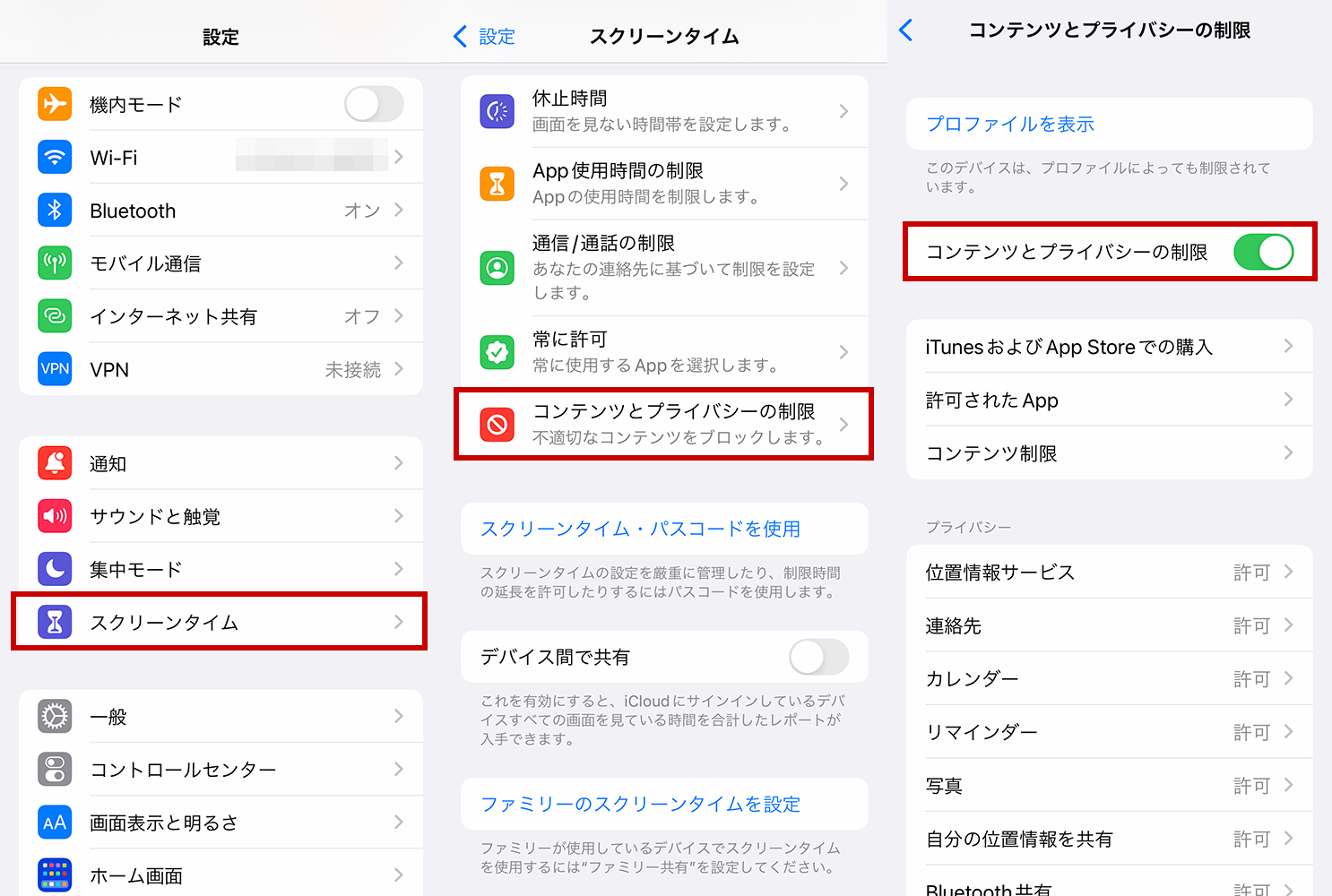
さらに、利用者(子供など)が解除してしまわないように、[スクリーンタイム]-[スクリーンタイム・パスコードを使用]で、スクリーンタイム・パスコードを設定することを忘れないようにしましょう。
これには、自動ロックを解除するパスコードとは別のものを設定します。
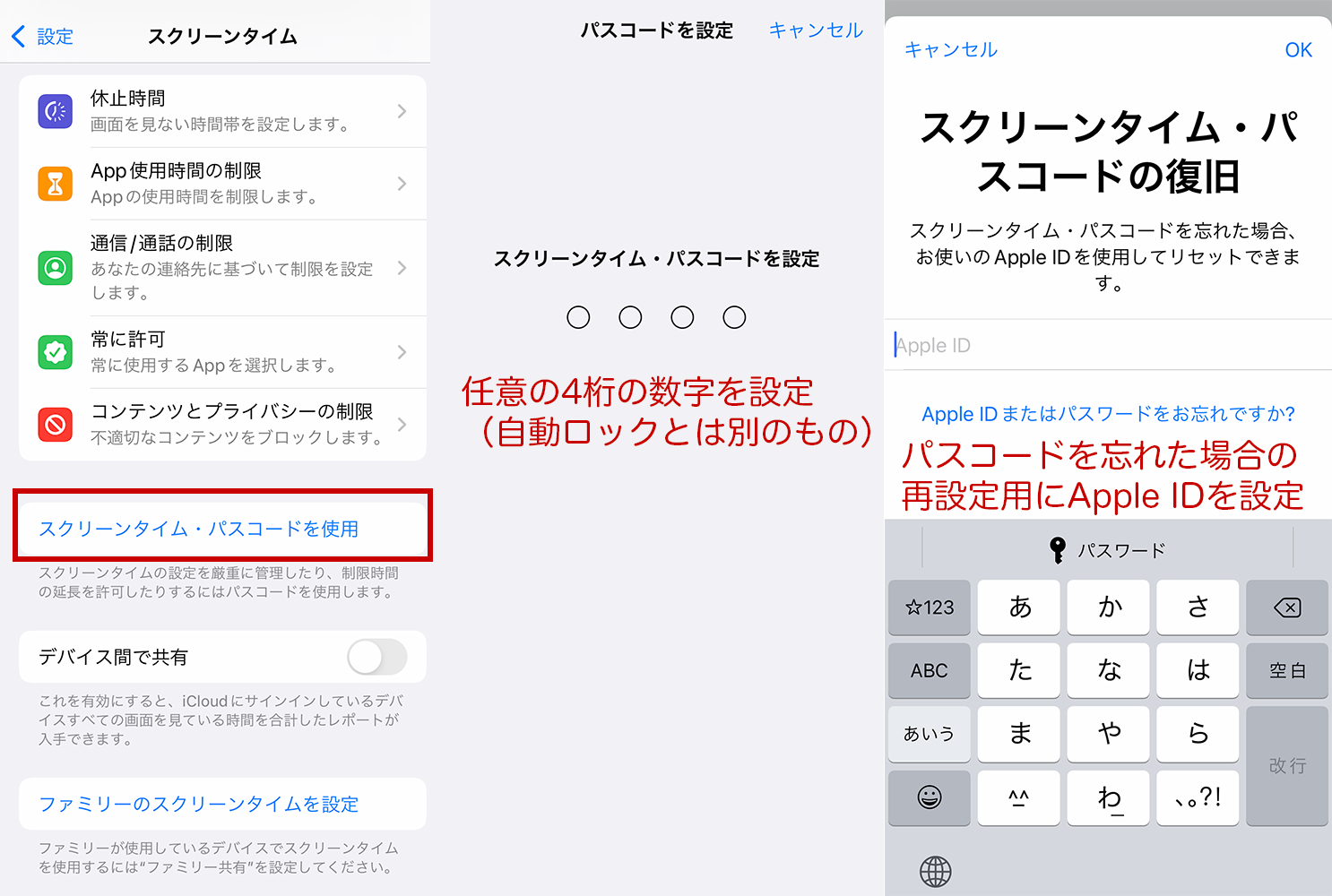
2. 年齢によるアプリのダウンロードや利用制限
[コンテンツ制限]-[App]で、4歳から17歳までの5段階で利用者(子供など)の年齢を設定できます。
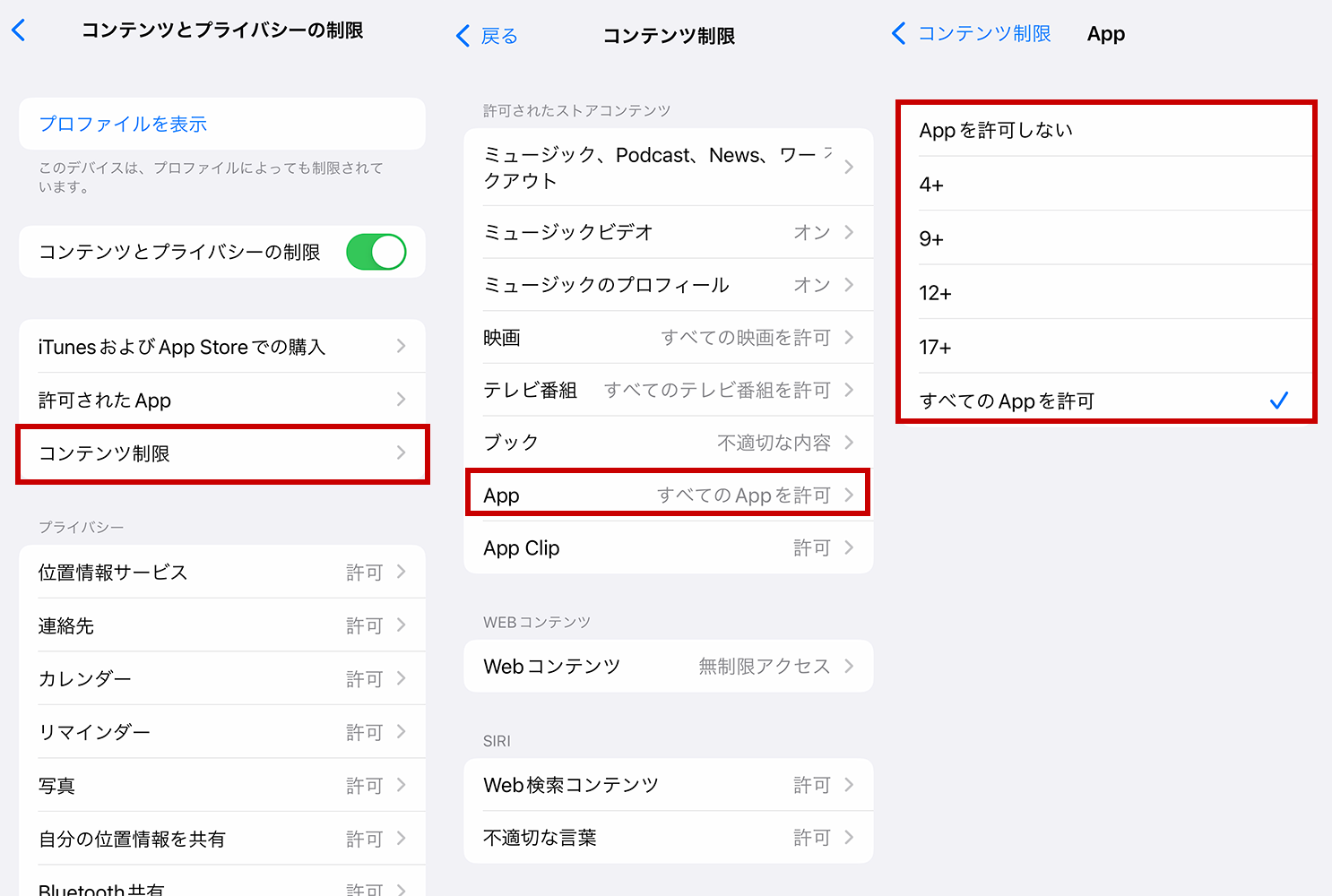
これにより、その年齢以上を対象にしたアプリしかダウンロードや利用ができなくなります。
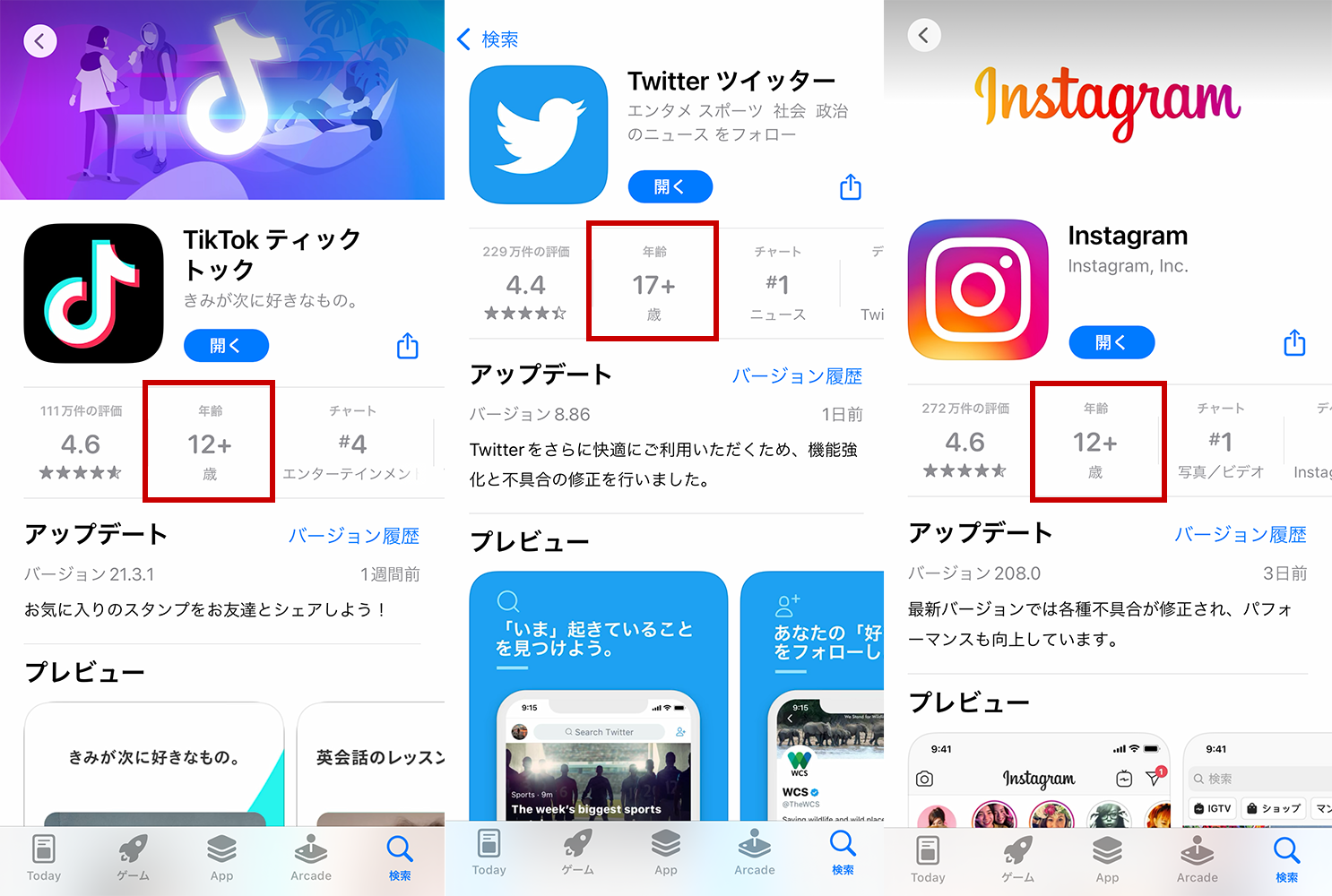
なお、アプリの年齢制限については、Appleでは次のように分類されています。
4+
このカテゴリのAppには不適切なコンテンツは含まれていません。9+
このカテゴリのAppには、アニメやファンタジー、もしくはリアルな描写による軽度の暴力的表現、または軽度の成人向けのコンテンツや露骨な表現、およびホラーを題材にしたコンテンツがまれに含まれる可能性があるため、9才未満の子どもには不適切とみなされることがあります。12+
このカテゴリのAppには、軽度の暴力的な言葉遣いがまれに、またアニメやファンタジー、もしくはリアルな描写による極度の暴力的表現、成人向けのコンテンツや露骨なテーマ、および擬似ギャンブル等の内容が頻繁に含まれる可能性があるため、12才未満の子どもには不適切とみなされることがあります。17+
このAppは17才以上の方のみダウンロードが可能となります。
このカテゴリのAppには、極度に不快な言葉遣いと、アニメやファンタジー、もしくはリアルな描写による極度の暴力的表現、成人向けの内容、ホラー、露骨なテーマ、性的な内容、ヌード、アルコール、タバコ、ドラッグなどの表現が含まれる可能性があるため、17才未満のユーザーには不適切とみなされることがあります。
3. iTunes StoreやApp Storeでの購入・課金制限
子供にiPhoneを利用させる際には、アプリの購入やアプリ内の課金について制限したい場合がありますよね。[iTunesおよびApp Storeでの購入]で、インストール、Appの削除、App内課金について設定できます。
年齢に関係なくアプリのダウンロードそのものを制限できます。[インストール]で[許可しない]をチェックした場合、 すべてのアプリのインストールが不可になり、 App Storeアプリのアイコンが非表示になります。
※「許可」に戻すとApp Storeのアイコンが再表示されます。
したがって、新しいアプリケーションのダウンロードをすべて不可にしたい場合は、[インストール]で[許可しない]をチェックしましょう。
また、[App内課金]で[許可しない]をチェックした場合、アプリの利用は可能ですが、アプリ内の課金処理を通すことができなくなります。
ただし、有料アプリの購入は可能なようですので、その点は注意が必要です。
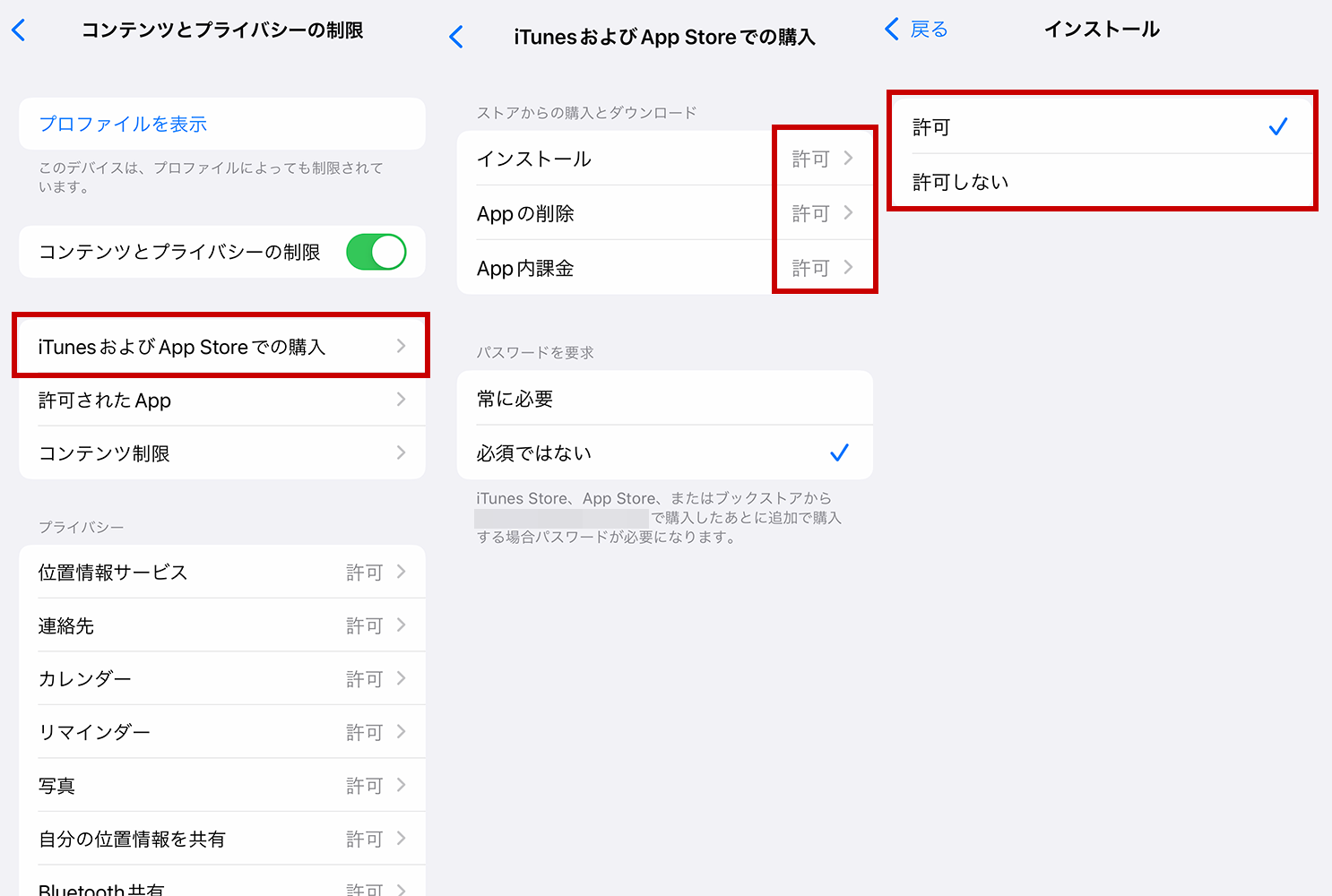
4. 不適切な表現を用いた音楽や、特定のレートが付いた映画やテレビ番組の再生制限
動画サービスや電子書籍などに対しても、未成年が利用するには不適切なものをブロックする設定があります。
SNSやWebページの広告などで、性的な漫画や動画への導線が増えてきていますので、不安な場合には事前に設定しておくことをおすすめします。
[コンテンツ制限]を開くと、メディアごとに制限を設定できます。たとえば、[映画]や[テレビ番組]では年齢制限が、[ミュージック、Podcast、News、ワークアウト]や[ブック]で不適切な内容を含むかどうかを設定できます。
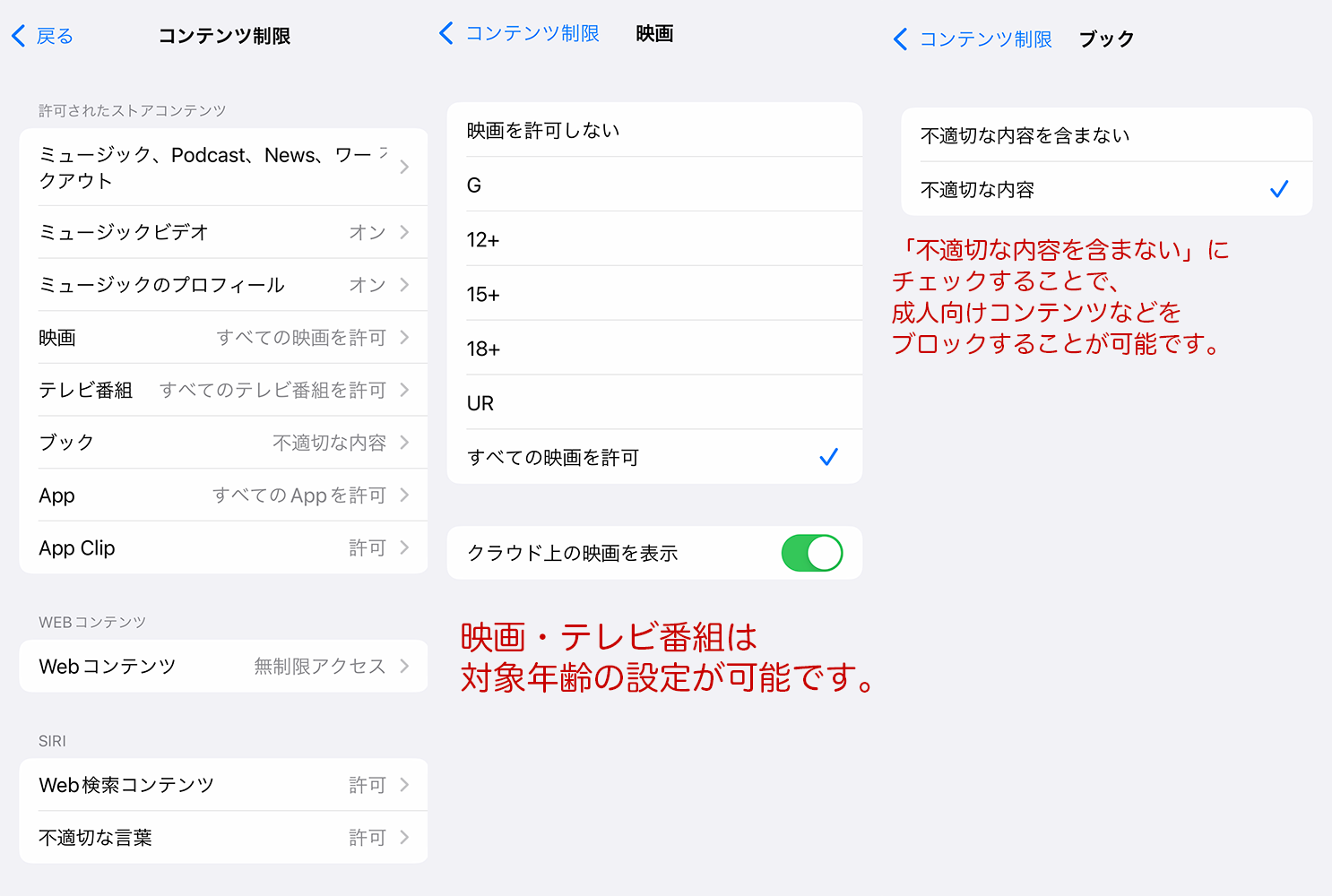
5. 成人向けWebサイトのアクセス制限
Webコンテンツの閲覧についても制限できます。[コンテンツ制限]-[Webコンテンツ]を開きましょう。
[成人向けWebサイトを制限]では、自動的に成人向けサイトがブロックされ、その他のサイトは自由に閲覧が可能です。
[許可されたWebサイトのみ]にした場合には、指定したサイトのみ閲覧が可能になります。事前にいくつか閲覧可能サイトが列挙されていますが、不要な場合は左にスワイプすることで削除できます。
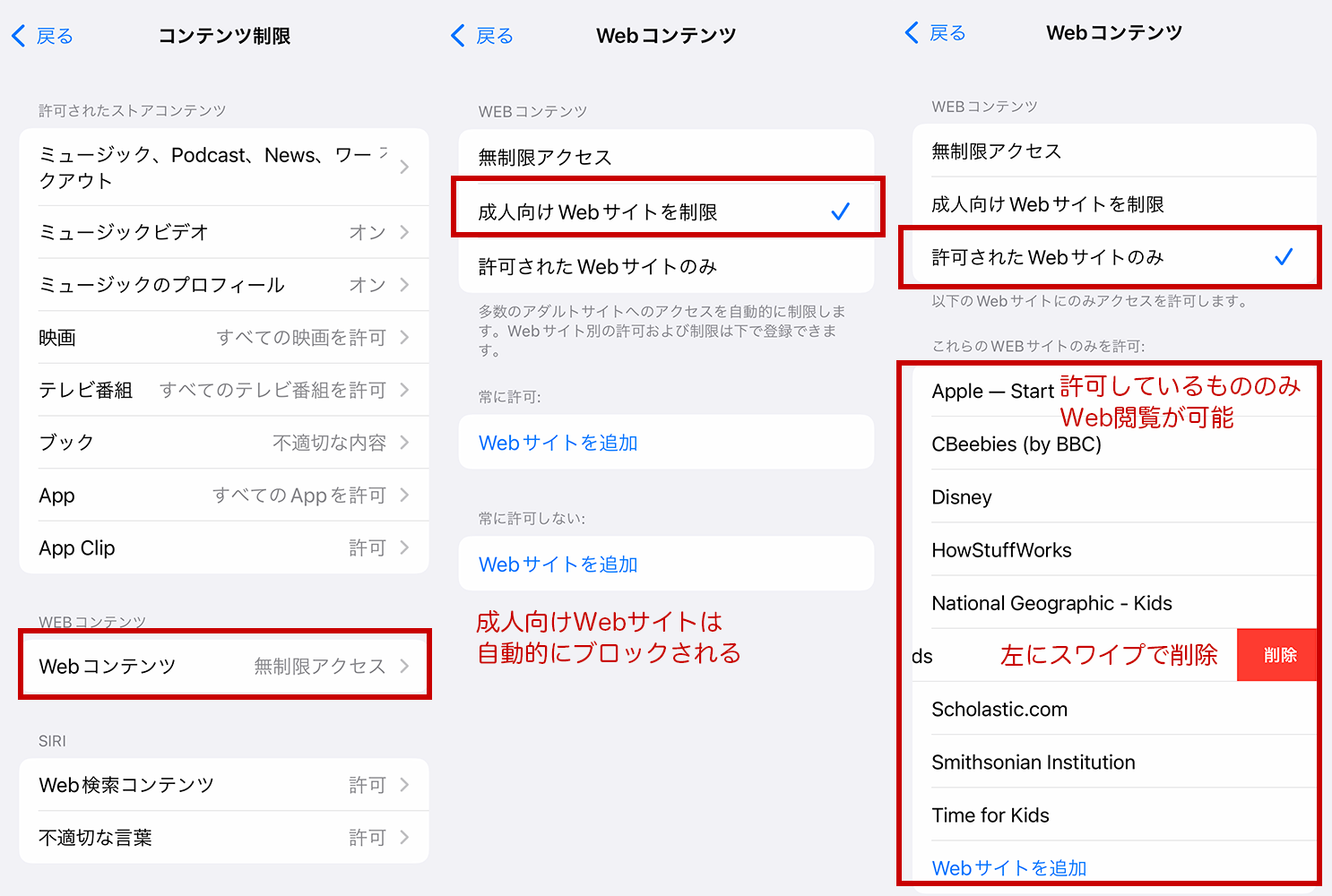
参考:Androidの設定方法
Android端末の場合は、キャリアによる制限の他、ペアレンタルコントロール用のアプリやGoogleの「ファミリー リンク」アプリをダウンロードすることで、制限をかけることができます。
主要キャリアのフィルタリング機能
参考:au「あんしんフィルター for au」
参考:docomo「あんしんフィルター for docomo」
参考:Softbank「あんしんフィルター」
ペアレンタルコントロールアプリ
無料のものから有料のものまで多種多様にあります。
有料のアプリの中には、リアルタイムで位置情報を把握できるものや、危険区域の設定が行えて、近づくとアラートが出る見守り機能が搭載されているものもあります。
参考:Famisafe「【2021年】おすすめのAndroidペア レンタル コントロール無料アプリ10選」
Google ファミリー リンク
Googleが提供している無料のペアレンタルコントロールソフトです。
アプリの利用やWeb検索のルールを保護者のデバイスから設定し、リモートで管理することが可能になります。
参考:Google ファミリー リンク「家族の健全なデジタルライフをサポート」
参考:Windowsの設定方法
Microsoftのページに詳しい設定方法がまとめられていますので、そちらを参考にしてください。
参考:Microsoft「Windows 10 でペアレンタル コントロールを設定する方法」
まとめ
いかがだったでしょうか?
子供が早いうちからスマホやタブレット、パソコンを利用することは、将来に役立つこともたくさんありますが、トラブルの元になってしまう危険も同じくらい多く存在します。
さらに、リスクやトラブルの事例を親子で共有し合うことで、問題が起こりそうになったときに子供自身が察知しやすくなる、親に相談しやすくなるのでおすすめです。
ぜひ、お使いの端末のペアレンタルコントロールを、詳しく確認してみてください。




